Comment réparer le problème de lampe de poche iPhone qui ne fonctionne pas (iOS 16 pris en charge)

Actuellement, il y a plus de 1,2 milliard d’utilisateurs d’iPhone à travers le monde. Pleurage ! C’est un nombre assez écrasant. Eh bien, l’iPhone est équipé de certaines des fonctionnalités les plus détaillées, de qualité, uniques et étonnantes ; c’est pourquoi presque tout le monde aimerait posséder un téléphone iPhone.
Fait intéressant, les utilisateurs d’iPhone ne semblent pas se soucier beaucoup de toutes les fonctionnalités jusqu’à ce qu’elles échouent, comme la lampe de torche de l’iPhone. Le dysfonctionnement de la lampe de poche signifie que vous ne pouvez pas prendre de photos claires la nuit ou utiliser la LED pour éclairer votre chemin la nuit. Heureusement, cette pièce comprend des moyens réalisables de réparer la lampe de poche iPhone qui ne fonctionne pas. Commençons.
- Partie 1. Pourquoi ma lampe torche ne fonctionne-t-elle pas sur mon iPhone ?
- Partie 2. Conseils de correction pour la lampe torche iPhone ne fonctionne pas (iOS 16 pris en charge)
- Méthode 1. Basculer le flash sur l’application Appareil photo
- Méthode 2. Ajuster le niveau de luminosité de la lampe de poche
- Méthode 3. Désactiver le mode faible puissance de l’iPhone
- Méthode 4. Charger votre iPhone
- Méthode 5. Refroidir votre iPhone
- Méthode 6. Réinitialiser l’iPhone aux paramètres par défaut
- Méthode 7. Restaurer les paramètres d’usine de votre iPhone
- Méthode 8. Correction de la lampe de torche iPhone ne fonctionnant pas sans astuce chaude de perte de données

- Partie 3. Conclusion & Suggestion
Pourquoi ma lampe de poche ne fonctionne-t-elle pas sur mon iPhone ?
Il est important d'identifier la cause première de la lampe torche qui ne fonctionne pas sur l'iPhone afin de pouvoir la réparer dès que possible. Et nous avons rassemblé quelques causes courantes pour lesquelles la lampe de poche ne fonctionne pas sur iPhone pour votre référence. Si vous ne parvenez toujours pas à déterminer le coupable, vous pouvez également essayer chacun d'eux.
• Crash de l'application : Le crash de l'application Appareil photo ou de la lampe de poche peut empêcher l'appareil photo et la lampe de poche de l'iPhone de fonctionner.
• Paramètres incorrects : Certains paramètres peuvent entrer en conflit et compromettre le fonctionnement normal de la lampe de poche.
• Utilisation prolongée de l'iPhone : Une surchauffe ou une batterie faible après une utilisation prolongée de l'iPhone peut empêcher la torche de l'iPhone 12 de fonctionner (d'autres modèles d'iPhone également).
• Dégâts d'eau : Le laisser tomber dans une mare d'eau pourrait probablement compromettre le fonctionnement de la lampe de poche.
• Mise à jour iOS : C'est la raison la plus probable de ce malheur. Des mises à jour vers des versions iOS plus récentes telles que iOS 16, iOS 15 et des versions antérieures ont été aperçues pour provoquer le grisage de la lampe de poche de l'iPhone.
Comment réparer la lampe de poche iPhone ne fonctionnant pas (iOS 16 pris en charge)
Voici un certain nombre de solutions au problème de la lampe de poche iPhone qui ne fonctionne pas, même avec le dernier système iOS 16.
Méthode 1. Basculer le flash sur l'application appareil photo
Vous risquez de rencontrer un problème où le flash ne fonctionne pas lorsque vous utilisez l'application Appareil photo de votre iPhone pour prendre des photos. Si tel est le cas, vous pouvez essayer d'activer et de désactiver l'icône du flash afin de redémarrer la fonction de flash. Cela peut être répété plusieurs fois jusqu'à ce que vous puissiez utiliser le flash.
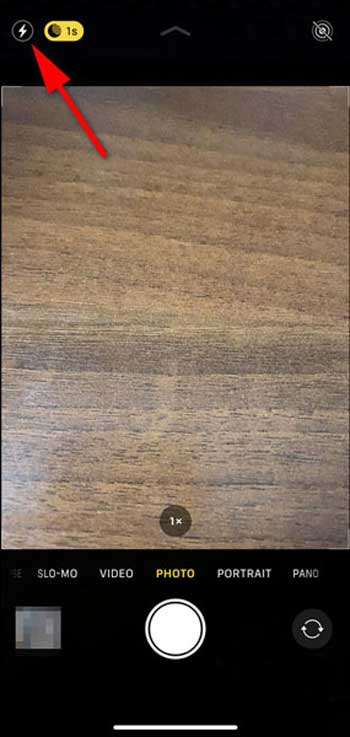
Méthode 2. Régler le niveau de luminosité de la lampe de poche
C’est une autre solution de base. Parfois, la lampe de torche de l’iPhone ne fonctionne pas sur l’iPhone en raison de sa faible luminosité. En balayant le centre de contrôle vers le bas et en vérifiant l’icône de la lampe de poche, vous pouvez régler la luminosité à son réglage maximum. Assurez-vous d’appuyer fermement sur le bouton pour accéder au niveau de luminosité de la lampe de poche et vérifiez si elle fonctionne correctement.
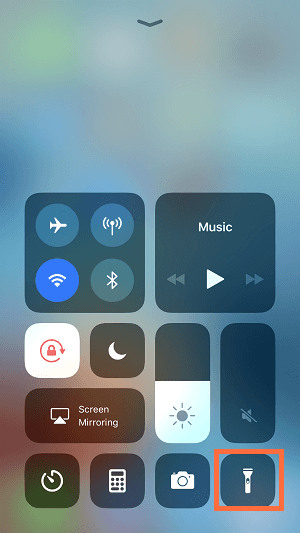
Méthode 3. Désactiver le mode basse consommation de l’iPhone
C’est le paramètre par défaut sur votre iPhone que le mode batterie faible est automatiquement activé lorsque la batterie est chargée à moins de 20%. Un certain nombre de fonctionnalités sont désactivées lorsque ce mode est activé, y compris la lampe de poche, ce qui signifie que la torche de l’iPhone ne fonctionne pas lorsque cette fonctionnalité est activée.
Étape 1. Accédez tout d'abord à l'application Régalges.
Étape 2. Trouvez ensuite l'option Batterie.
Étape 3. Désactivez le mode basse consommation.
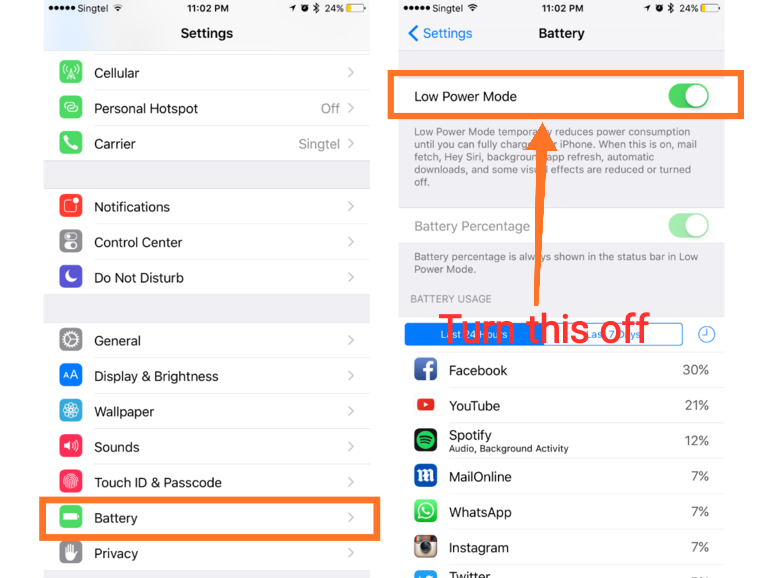
Méthode 4. Charger votre iPhone
Malgré la désactivation du mode batterie faible sur votre iPhone, s’il ne reste pas assez de jus sur votre téléphone, la lampe de poche de l’iPhone peut toujours être grisée s’il ne reste pas assez de jus de batterie sur l’appareil, de sorte qu’elle désactive la lampe de poche pour tenter d’économiser la batterie.
Pendant ce temps, si vous ouvrez l’application Appareil photo, vous verrez une notification vous indiquant que « FLASH est désactivé ». Il est temps de charger votre iPhone.
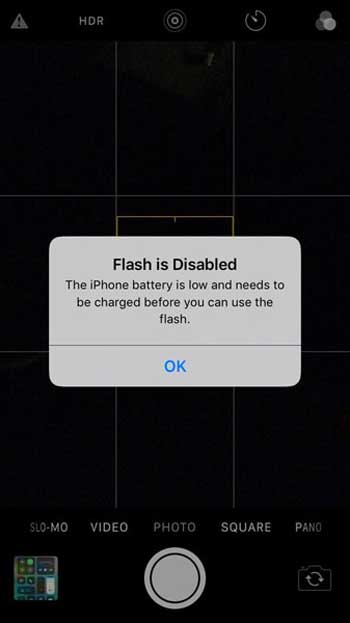
Méthode 5. Refroidir votre iPhone
La surchauffe laissera également l’appareil photo et la lampe de torche ne pas fonctionner sur iPhone. L’iPhone devient chaud et s’éteint en raison de son utilisation à long terme, a démarré des applications qui consomment beaucoup d’espace de stockage et des températures ambiantes élevées, entre autres choses, et vous recevrez l’avis que « l’iPhone doit refroidir avant de pouvoir l’utiliser ».
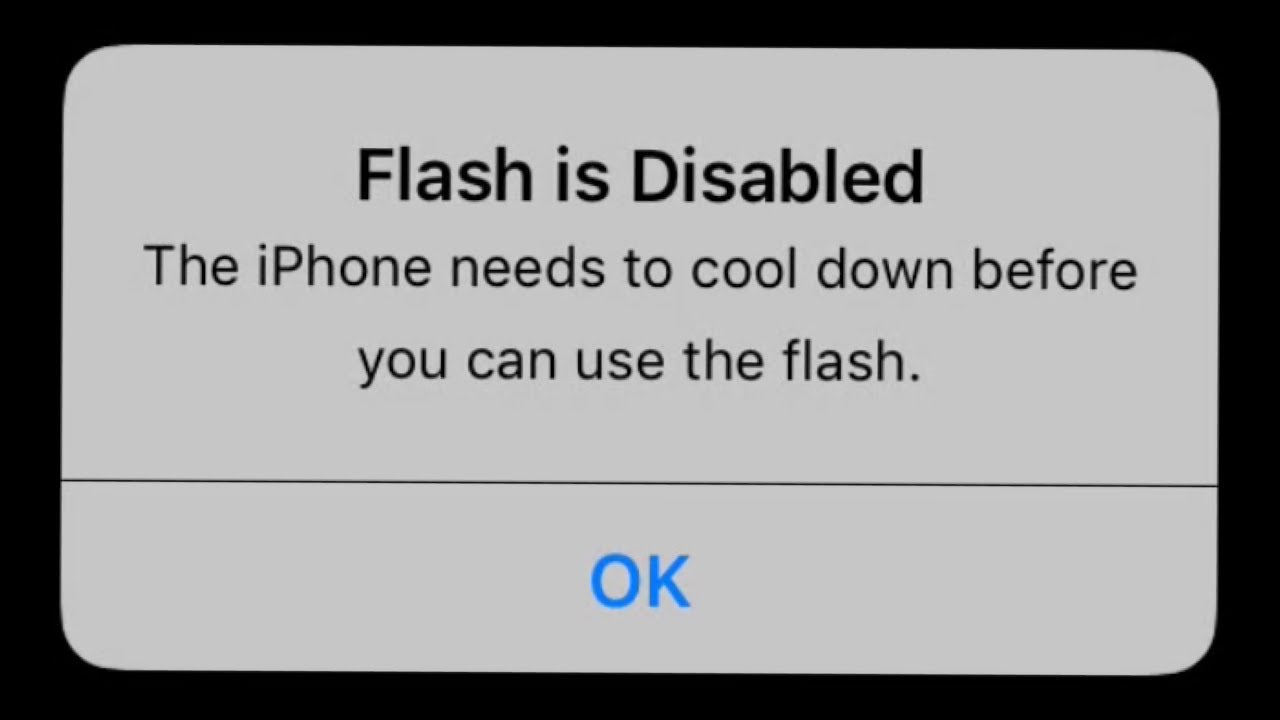
Méthode 6. Réinitialiser l’iPhone aux paramètres par défaut
Une autre façon de modifier les paramètres de votre iPhone consiste à réinitialiser votre iPhone en usine. Il s'agit, en gros, de remettre tous les paramètres à leur état d'origine, ce qui signifie que tous les paramètres que vous avez définis, y compris les paramètres réseau, les paramètres de confidentialité, etc., seront réinitialisés à l'état par défaut. Heureusement, aucune donnée ou aucun média n'est supprimé, mais vous pouvez les sauvegarder au cas où.
Étape 1. Accédez à Réglages > Général.
Étape 2. Faites défiler vers le bas et appuyez sur Réinitialiser.
Étape 3. Choisissez ensuite l'option Réinitialiser tous les réglages, comme indiqué ci-dessous.
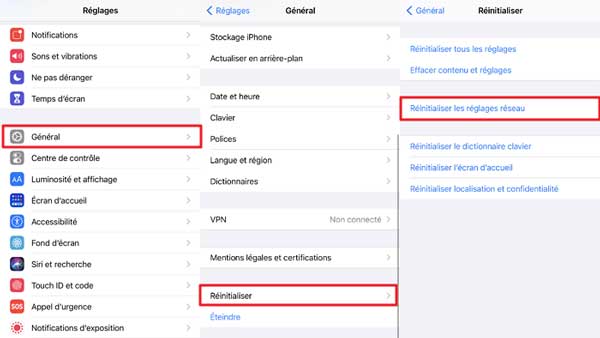
Méthode 7. Restaurer les paramètres d’usine de votre iPhone
L’autre option que vous avez, en plus de restaurer la dernière sauvegarde ou de réinitialiser tous les paramètres de votre iPhone, consiste à le restaurer aux paramètres d’usine. Le choix de cette option entraînera l’effacement de toutes les données enregistrées sur votre iPhone. Par conséquent, il est très important que vous ayez une sauvegarde sur votre compte iTunes ou iCloud.
Étape 1. Lancez iTunes sur votre PC. Utilisez ensuite un câble Lightning pour connecter votre iPhone au PC et confirmez votre appareil.
Étape 2. Une nouvelle fenêtre apparaîtra, appuyez sur Résumé > Restaurer l’iPhone.
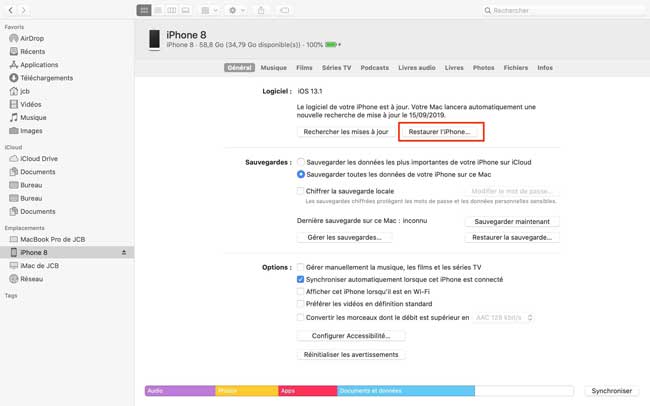
Méthode 8. Correction de la lampe de poche iPhone ne fonctionnant pas sans perte de données
Après avoir essayé toutes les métho des susmentionnées, si le problème de lampe de poche de votre iPhone persiste, vous pouvez maintenant vous tourner vers un outil de réparation de système iOS tiers professionnel pour obtenir de l’aide. Heureusement, TunesKit iOS System Recovery est un tel outil pour vous fournir une meilleure option : réparer la lampe de torche de votre iPhone ne fonctionne pas sans risque de perte de données, ce qui signifie que vous n’avez pas à subir le stress de sauvegarder vos données et de les réalimenter après la restauration.
Outre le problème de la lampe de poche sur iPhone ne fonctionne pas, il est assez puissant pour résoudre plus de 150 problèmes liés à iOS, tels que iPhone bloqué en mode de récupération, clavier iPhone ne fonctionne pas, l'écran noir de la mort de l’iPhone, iPhone ne s’allume pas, etc.
Caractéristiques de TunesKit iOS System Recovery :
- Résoudre plus de 150 problèmes sur votre iPhone
- Entrer / sortir du mode de récupération gratuitement
- Réparer le système iOS à la normale par vous-même en quelques clics
- Prend en charge presque tous les modèles Apple
TunesKit vous garantit une sécurité à 100% des données ainsi qu'une résolution efficace du problème de la lampe de poche. Il vous suffit de télécharger, d'installer sur votre Mac ou PC et de suivre le guide ci-dessous.
Étape 1Lancez la récupération du système iOS
TunesKit, puis connectez l'iPhone à votre ordinateur à l'aide d'un câble USB. Cliquez sur « Réparation du système iOS » et appuyez sur « Démarrer ».

Étape 2Choisissez le mode de réparation et téléchargez le package du progiciel
Normalement, la « Mode standard » est suffisante pour résoudre le problème de la lampe de poche de l'iPhone qui ne fonctionne pas, et ce mode ne supprimera pas toutes les données de votre téléphone. Téléchargez ensuite le progiciel en cliquant sur le bouton « Télécharger ».

Étape 3Commencez à corriger le problème du son d'appel trop bas sur votre iPhone
Une fois le téléchargement terminé, cliquez sur le bouton « Réparer ». Le processus de récupération du système iOS démarrera automatiquement. Attendez que ce soit fini. Ne déconnectez pas votre iPhone tant que le processus n'est pas terminé. Cela peut provoquer un briquetage de l'appareil.

Conclusion et Suggestion
En ce qui concerne la résolution du problème de la lampe de poche iPhone qui ne fonctionne pas, toutes les solutions ci-dessus se sont avérées efficaces pour résoudre le problème de la lampe de torche iPhone qui ne fonctionne pas. Il est d’une importance primordiale pour vous de commencer par utiliser des méthodes de dépannage simples telles que le redémarrage de votre iPhone ou la révision de vos paramètres de flash LED en premier lieu. Si vous cherchez à restaurer votre iPhone ou à résoudre le problème système, il est fortement recommandé d’utiliser le logiciel TunesKit iOS System Recovery afin d’éviter toute perte de données dans le processus.
- 12 méthodes pour réparer Ghost Touch sur iPhone [iPhone 14 pris en charge]
- Comment réparer Apple Watch qui ne s'allume pas
- Le son d'appel sur votre iPhone est faible ? Résolu !
- Un guide complet pour réparer la connexion impossible Bluetooth sur iPhone
- Impossible d'activer Face ID sur cet iPhone [Solutions utiles]
